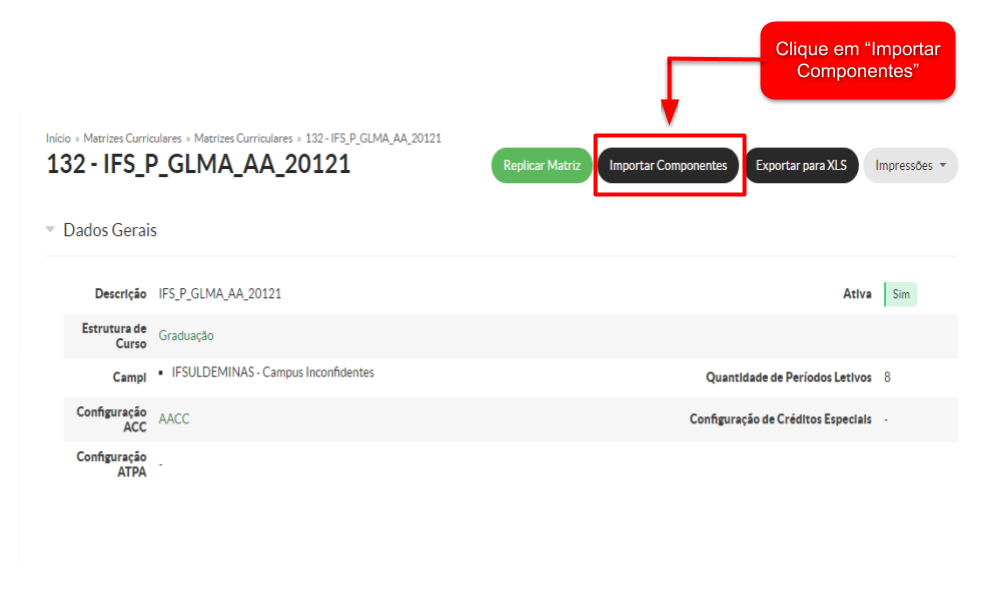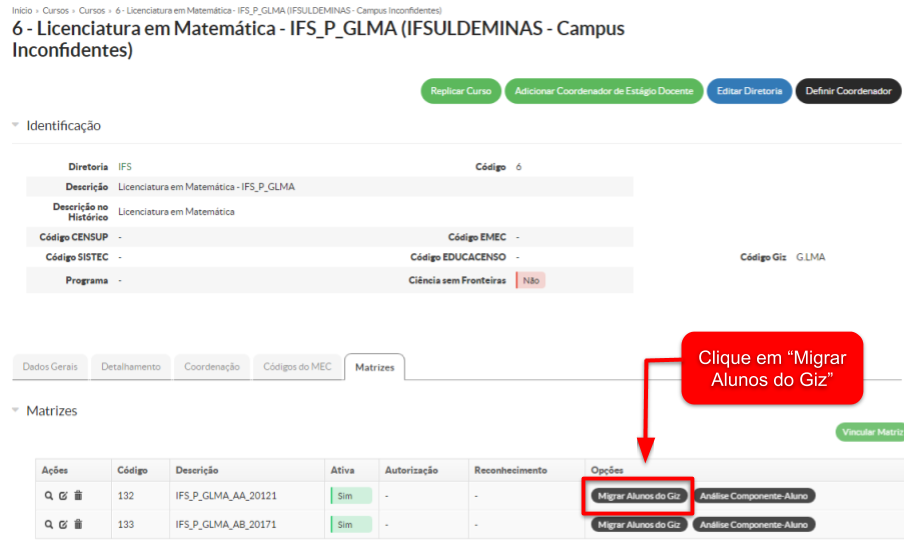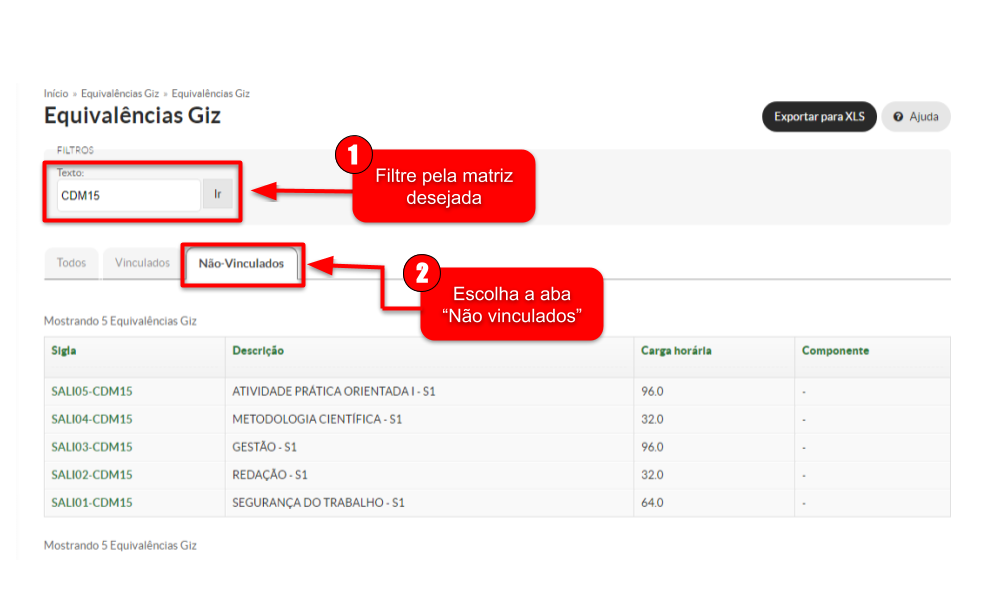Manual da Migração do Giz para SUAP EDU: mudanças entre as edições
Sem resumo de edição |
Sem resumo de edição |
||
| (29 revisões intermediárias pelo mesmo usuário não estão sendo mostradas) | |||
| Linha 1: | Linha 1: | ||
<font size="3" color="#000000"> | <font size="3" color="#000000"> | ||
<poem style="border: 2px solid #d6d2c5; background-color: #f9f4e6; padding: 1em;">* ''' Antes de migrar um aluno, é necessário que seu curso e sua matriz do Giz já estejam cadastrados no SUAP e que a matriz já esteja vinculada ao curso. Para saber como realizar esses procedimentos clique aqui | <poem style="border: 2px solid #d6d2c5; background-color: #f9f4e6; padding: 1em;">* ''' Antes de migrar um aluno seguindo este tutorial, é necessário que seu curso e sua matriz do Giz já estejam cadastrados no SUAP e que a matriz também já esteja vinculada ao curso. Para saber como realizar esses procedimentos [[Cadastrar Cursos - SUAP EDU|clique aqui]].''' <BR> | ||
[[Arquivo: | <center>[[Arquivo:Manual da Migração 1.png|950px]]</center></poem> | ||
<poem style="border: 2px solid #d6d2c5; background-color: #f9f4e6; padding: 1em;">* '''Exporte os componentes do Giz para uma planilha com o formato XLS. Para isso, acesse o menu "Ensino > Procedimentos de Apoio > Giz - Exportar Componentes". <BR> | <poem style="border: 2px solid #d6d2c5; background-color: #f9f4e6; padding: 1em;">* '''Exporte os componentes do Giz para uma planilha com o formato XLS. Para isso, acesse o menu "Ensino > Procedimentos de Apoio > Giz - Exportar Componentes". <BR> | ||
[[Arquivo: | [[Arquivo:Manual da Migração 2 (1).png|1100px]] | ||
''' | '''Na tela exibida acima, escolha o código do curso existente no GIZ (1) e posteriormente escolha a matriz (2) e clique em "Exportar em XLS" (3). Não existe filtro, por isso tome cuidado para não escolher uma matriz diferente do seu curso.'''</poem> | ||
<poem style="border: 2px solid #d6d2c5; background-color: #f9f4e6; padding: 1em;"> '''<center><font size="5" color="#FF0000"> Arquivo XLS </font></center>''' <BR> | <poem style="border: 2px solid #d6d2c5; background-color: #f9f4e6; padding: 1em;"> '''<center><font size="5" color="#FF0000"> Arquivo XLS </font></center>''' <BR> | ||
*Na planilha exportada, ordene alfabeticamente as suas linhas. Após isso, copie as colunas disciplina, período e número de aula das planilhas do Drive e sobrescreva as existentes na planilha XLS. | *'''Na planilha exportada, ordene alfabeticamente as suas linhas. Após isso, copie as colunas disciplina, período e número de aula das planilhas do Drive e sobrescreva as existentes na planilha XLS.''' | ||
'''Legenda das colunas criadas através da exportação dos componentes GIZ:''' | |||
A=Período | A=Período | ||
B=Nome da Disciplina | B=Nome da Disciplina | ||
| Linha 34: | Linha 33: | ||
<poem style="border: 2px solid #d6d2c5; background-color: #f9f4e6; padding: 1em;">* '''Na matriz correta, importar | <poem style="border: 2px solid #d6d2c5; background-color: #f9f4e6; padding: 1em;">* '''Na matriz correta, importar os componentes da planilha XLS. Para isso, acesse "Ensino > Cursos, Matrizes e Componentes > Matrizes Curriculares > Matriz > Importar Componentes".''' <BR> | ||
[[Arquivo: | [[Arquivo:Manual da Migração 3.png|1100px]]</poem> | ||
<poem style="border: 2px solid #d6d2c5; background-color: #f9f4e6; padding: 1em;">'''<center><font size="5" color="#FF0000"> SUAP </font></center>''' <BR> | |||
*'''Importe um aluno individualmente: acesse o menu "Ensino > Procedimentos de Apoio > Importação GIZ > Importar Alunos". ''' <BR> | |||
[[Arquivo:Manual da Migração 4.png|1100px]]<BR> | |||
[[Arquivo:Manual da Migração 5.png|950px]]<BR> | |||
'''Na tela acima, utilize o RA do aluno no Giz + identificação do curso. Ex: 10170001154IAGM. Após isso, conferir se ele é exibido na tela "Alunos", visto que se ele for exibido, a sua importação terá dado certo.'''</poem> | |||
<poem style="border: 2px solid #d6d2c5; background-color: #f9f4e6; padding: 1em;">* '''< | <poem style="border: 2px solid #d6d2c5; background-color: #f9f4e6; padding: 1em;">*'''Para integralizar o aluno no SUAP, isto é, trazer as suas informações acadêmicas, tais como notas, AACC's, estágios etc, acesse o curso do aluno e, na matriz específica dele, clique no botão "Migrar Alunos do Giz". ''' <BR> | ||
[[Arquivo:Manual da Migração 6.png|1000px]]<BR> | |||
<center>[[Arquivo:Manual da Migração 7.png|800px]]</center><BR> | |||
'''Na tela acima, escolha o ano e período letivo em que o aluno estará matriculado no SUAP e informe a matrícula dele. Ex: 1014000007IAGM. Clique em "Enviar".'''</poem> | |||
<poem style="border: 2px solid #d6d2c5; background-color: #f9f4e6; padding: 1em;">*'''Para | <poem style="border: 2px solid #d6d2c5; background-color: #f9f4e6; padding: 1em;">*'''Para que o SUAP entenda que cada disciplina cursada pelo aluno no Giz é igual à cada respectiva disciplina da sua matriz cadastrada no SUAP, é necessário fazer a equivalência para cada uma delas. Ao integralizar um aluno, todas as disciplinas cursadas por ele no GIZ e que necessitam de equivalência no SUAP virão para a tela "Equivalências Giz". | ||
*'''Para acessar essa tela, clique no menu "Ensino > Procedimentos de Apoio > Equivalência Giz". Filtre pela matriz do curso que está trabalhando (1) e posteriormente escolha a aba "Não-Vinculados" (2).''' <BR> | |||
[[Arquivo:Manual da Migração 8.png|1100px]]</poem> | |||
<poem style="border: 2px solid #d6d2c5; background-color: #f9f4e6; padding: 1em;">*'''Faça a equivalência de cada disciplina não-vinculada clicando na sua Sigla. ''' <BR> | |||
[[Arquivo: | [[Arquivo:Manual da Migração 9.png|1100px]]<BR> | ||
[[Arquivo:Manual da Migração 10.png|950px]]<BR> | |||
'''Na tela acima, pesquise pelo componente e clique em "Salvar" para fazer a equivalência.'''</poem> | |||
</font> | </font> | ||
Edição atual tal como às 18h57min de 20 de dezembro de 2018
- Antes de migrar um aluno seguindo este tutorial, é necessário que seu curso e sua matriz do Giz já estejam cadastrados no SUAP e que a matriz também já esteja vinculada ao curso. Para saber como realizar esses procedimentos clique aqui.
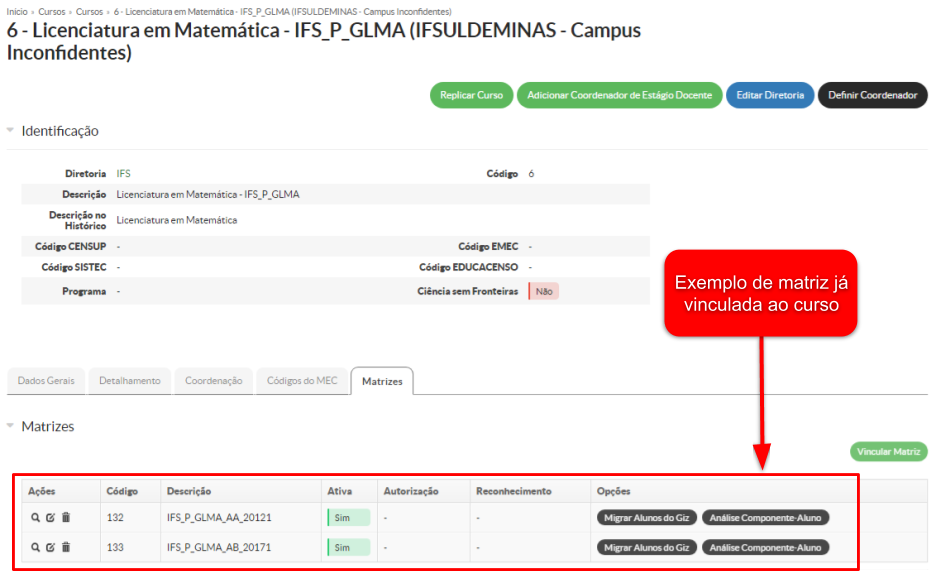
- Exporte os componentes do Giz para uma planilha com o formato XLS. Para isso, acesse o menu "Ensino > Procedimentos de Apoio > Giz - Exportar Componentes".
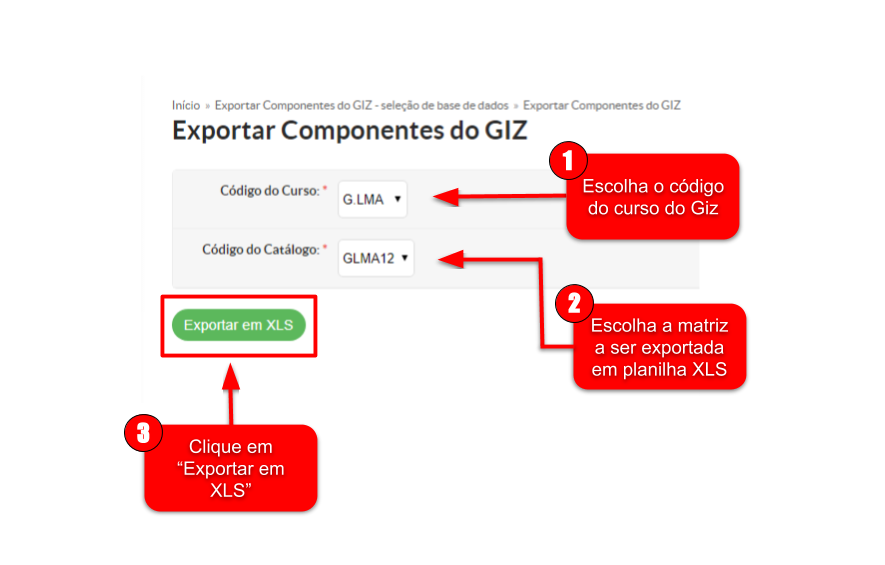
Na tela exibida acima, escolha o código do curso existente no GIZ (1) e posteriormente escolha a matriz (2) e clique em "Exportar em XLS" (3). Não existe filtro, por isso tome cuidado para não escolher uma matriz diferente do seu curso.
- Na planilha exportada, ordene alfabeticamente as suas linhas. Após isso, copie as colunas disciplina, período e número de aula das planilhas do Drive e sobrescreva as existentes na planilha XLS.
Legenda das colunas criadas através da exportação dos componentes GIZ:
A=Período
B=Nome da Disciplina
C=Observação
D=Carga Horária - Relógio
E= Carga Horária - Aula
F=Qtd. de Créditos
G=Optativo(0/1)
H=Núcleo
I=Qtd. de Avaliações
J=Tipo do Componente Curricular
K=Avaliação por Conceito(0/1)
L=Carga Horária Prática - Relógio
M=Sigla do Componente no Q-Acadêmico
- Na matriz correta, importar os componentes da planilha XLS. Para isso, acesse "Ensino > Cursos, Matrizes e Componentes > Matrizes Curriculares > Matriz > Importar Componentes".
- Importe um aluno individualmente: acesse o menu "Ensino > Procedimentos de Apoio > Importação GIZ > Importar Alunos".
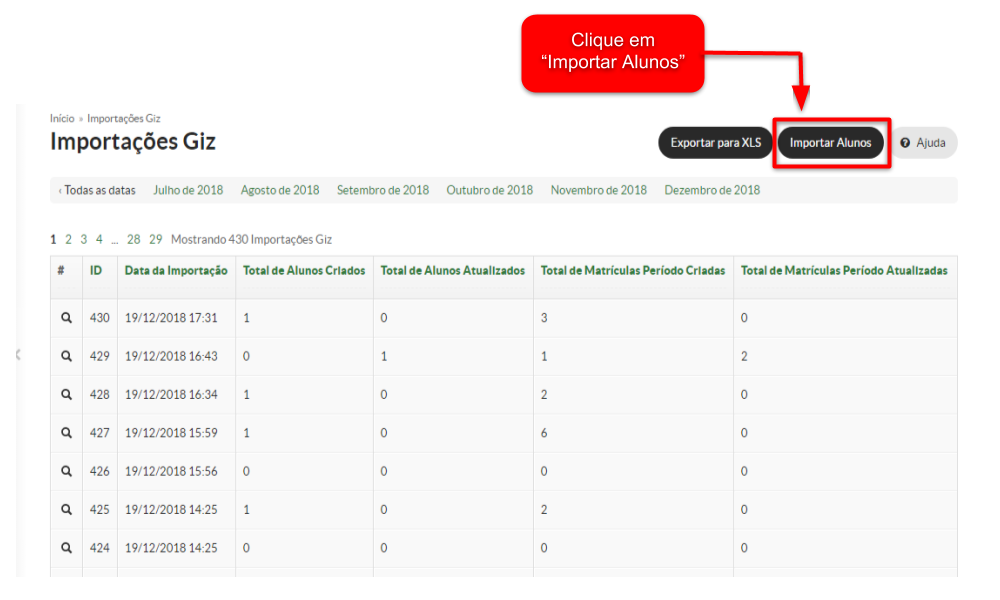
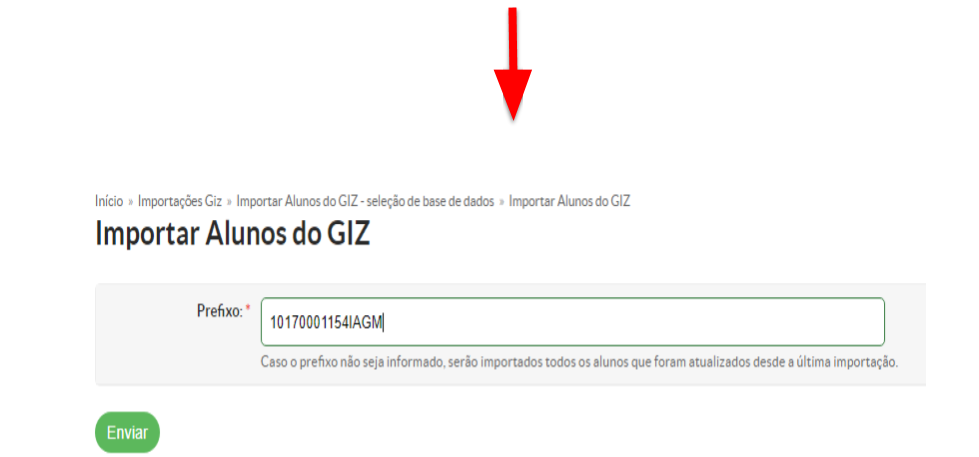
Na tela acima, utilize o RA do aluno no Giz + identificação do curso. Ex: 10170001154IAGM. Após isso, conferir se ele é exibido na tela "Alunos", visto que se ele for exibido, a sua importação terá dado certo.
- Para integralizar o aluno no SUAP, isto é, trazer as suas informações acadêmicas, tais como notas, AACC's, estágios etc, acesse o curso do aluno e, na matriz específica dele, clique no botão "Migrar Alunos do Giz".
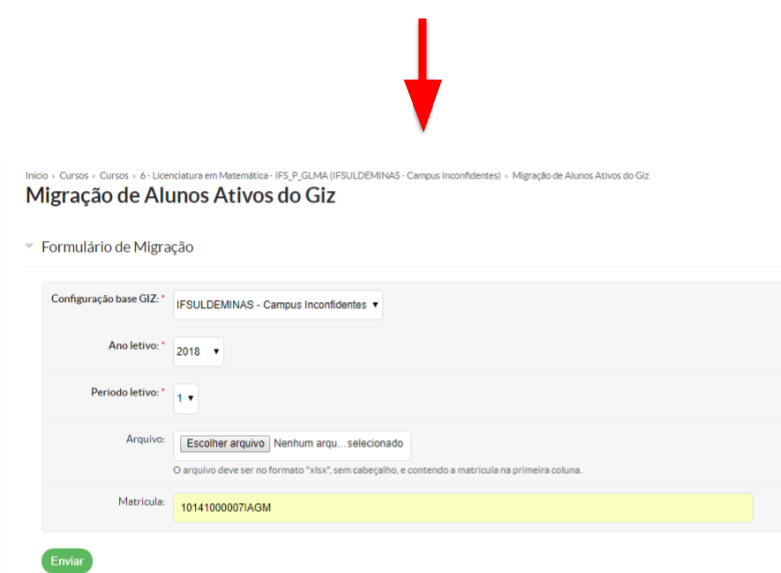
Na tela acima, escolha o ano e período letivo em que o aluno estará matriculado no SUAP e informe a matrícula dele. Ex: 1014000007IAGM. Clique em "Enviar".
- Para que o SUAP entenda que cada disciplina cursada pelo aluno no Giz é igual à cada respectiva disciplina da sua matriz cadastrada no SUAP, é necessário fazer a equivalência para cada uma delas. Ao integralizar um aluno, todas as disciplinas cursadas por ele no GIZ e que necessitam de equivalência no SUAP virão para a tela "Equivalências Giz".
- Para acessar essa tela, clique no menu "Ensino > Procedimentos de Apoio > Equivalência Giz". Filtre pela matriz do curso que está trabalhando (1) e posteriormente escolha a aba "Não-Vinculados" (2).
- Faça a equivalência de cada disciplina não-vinculada clicando na sua Sigla.

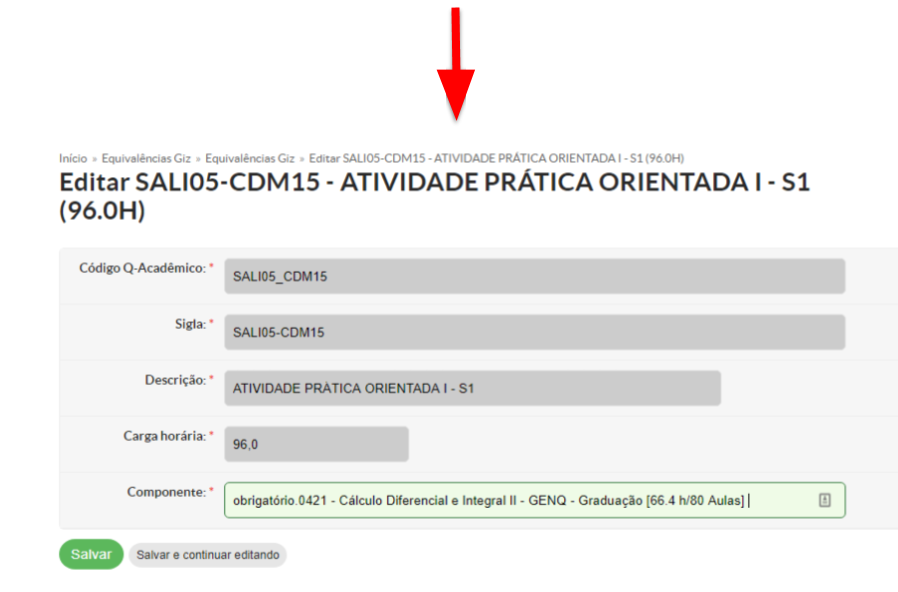
Na tela acima, pesquise pelo componente e clique em "Salvar" para fazer a equivalência.